苹果手机wps多人编辑怎么弄 手机wps如何实现多人同时编辑表格
随着信息技术的不断发展,移动办公已经成为现代人工作生活的重要方式,在移动办公中,手机成为了我们最常使用的工具之一。而在手机应用中,WPS作为一款功能强大的办公软件,备受用户的喜爱。尤其是WPS表格功能,给用户带来了便捷高效的数据处理体验。当多人需要同时编辑同一个表格时,如何在苹果手机上实现多人编辑功能成为了许多人关注的问题。本文将介绍苹果手机WPS多人编辑的具体操作方法,帮助用户轻松实现多人同时编辑表格的目标。
手机wps如何实现多人同时编辑表格
具体步骤:
1.打开手机wps,点击需要多人编辑的表格打开
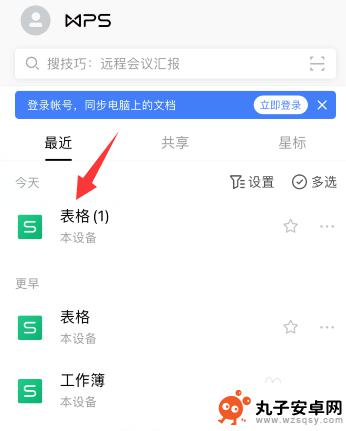
2.点击左上角个人头像
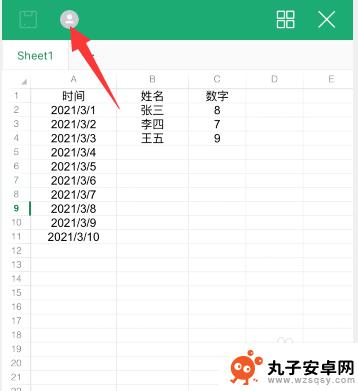
3.弹框提示多人编辑,点击“立即体验”
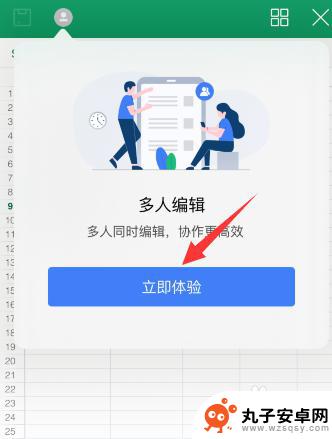
4.如果没有登录的情况下,会要求登录,点击“立即登录”
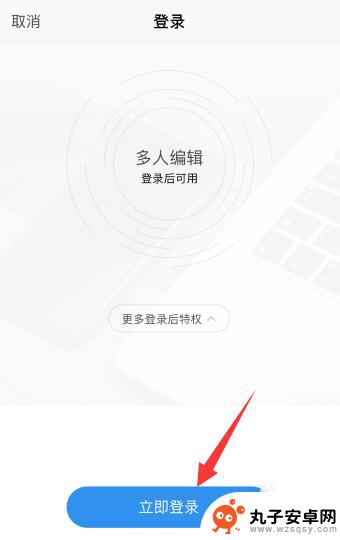
5.勾选相关协议后,选择登录方式,去完成登录
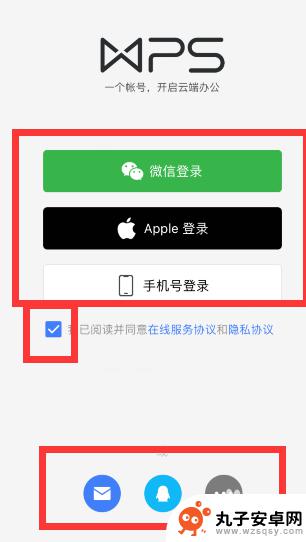
6.点击“立即开启”,开启wps在线服务
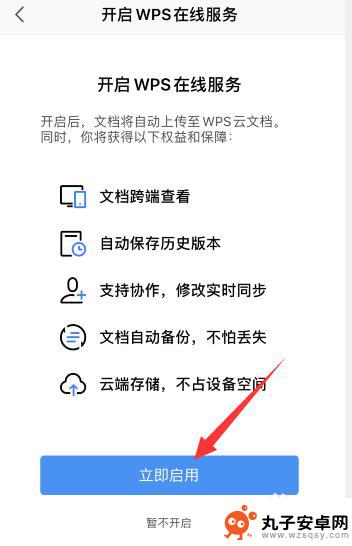
7.开启“设为多人编辑文档”,然后点击“进入多人编辑”

8.点击右上角转发图标
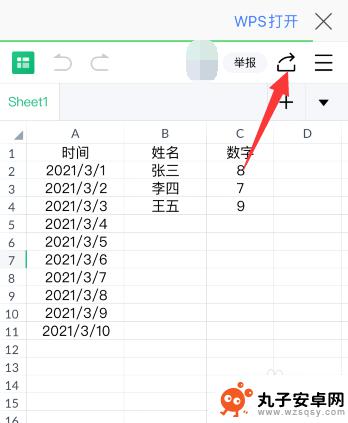
9.可以选择“复制链接”,然后分享给要邀请一起编辑文档的人。当其他人通过链接进入到该文档中,就可以同时编辑了
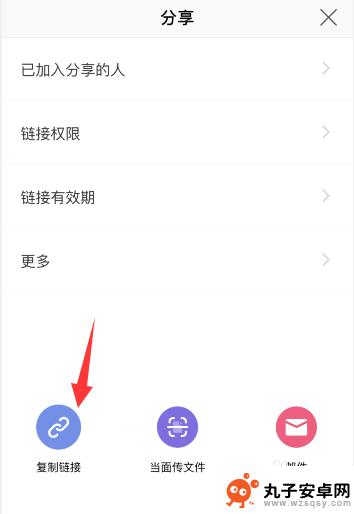
以上就是苹果手机wps多人编辑的全部内容,如果还有不懂的用户,可以根据小编的方法来操作,希望能够帮助到大家。
相关教程
-
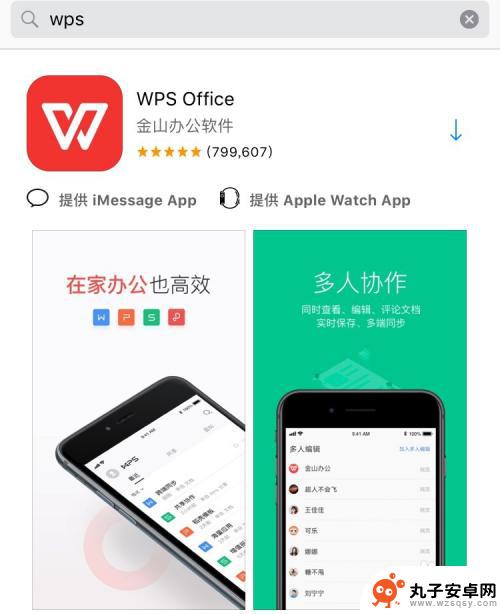 手机wps怎么设置所有人可编辑 手机wps软件如何实现多人协同编辑
手机wps怎么设置所有人可编辑 手机wps软件如何实现多人协同编辑手机WPS是一款功能强大的办公软件,其多人协同编辑功能让团队合作变得更加高效便捷,想要设置所有人都可以编辑文件,只需在手机WPS中选择共享功能,并将编辑权限设置为可编辑,即可让...
2024-11-02 17:21
-
 怎么在手机的wps里设计电子表格 手机上怎么编辑Excel表格
怎么在手机的wps里设计电子表格 手机上怎么编辑Excel表格在如今数字化时代,手机已经成为我们生活中不可或缺的工具,而在手机上编辑Excel表格,可以通过安装WPS软件来实现。WPS表格是一款功能强大的办公软件,可以方便我们在手机上设计...
2024-08-18 10:32
-
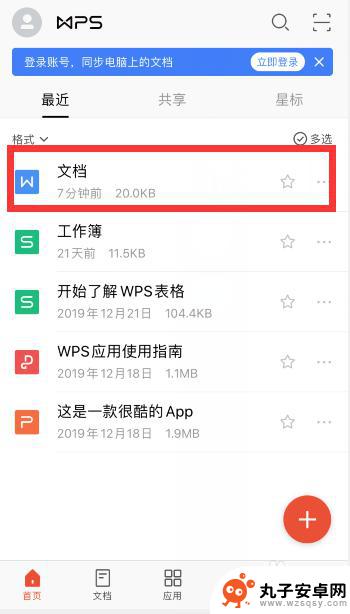 手机wps怎么加表格 手机wps中word如何插入表格
手机wps怎么加表格 手机wps中word如何插入表格在手机WPS中,插入表格是非常常见的操作,尤其是在处理文档时需要展示数据或者信息时,通过手机WPS中的Word功能,可以轻松地插入表格并进行编辑。用户只需打开WPS应用,点击W...
2024-06-30 09:16
-
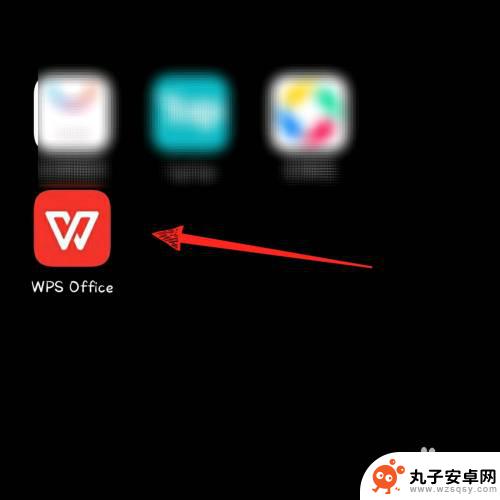 手机wps怎样删除空白页 WPS Office手机版如何删除多余空白页
手机wps怎样删除空白页 WPS Office手机版如何删除多余空白页WPS Office手机版是一款功能强大的办公软件,不仅可以帮助我们编辑文档、制作表格,还可以快速删除多余的空白页,在使用手机WPS时,有时会出现因为格式调整或输入错误而产生的...
2024-08-16 13:26
-
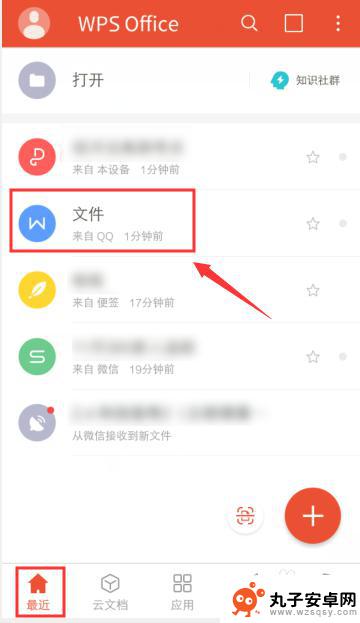 wps手机怎么设置行间距 手机版WPS怎么修改行间距
wps手机怎么设置行间距 手机版WPS怎么修改行间距在手机上使用WPS进行文档编辑时,有时候我们需要修改文本的行间距来使排版更加整齐美观,但是很多人在手机版WPS上不知道如何设置行间距。实际上只需要在编辑模式下点击文本,然后选择...
2024-11-17 10:34
-
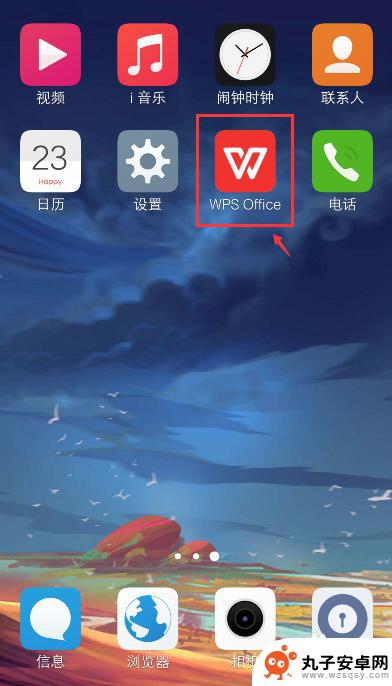 exel手机怎么编辑 手机如何操作编辑Excel表格
exel手机怎么编辑 手机如何操作编辑Excel表格在现代社会中,手机已经成为人们生活中不可或缺的一部分,除了传统的通话和短信功能,如今的手机还具备了许多强大的应用程序,其中包括编辑Excel表格的功能。Excel作为一款功能强...
2023-12-21 10:30
-
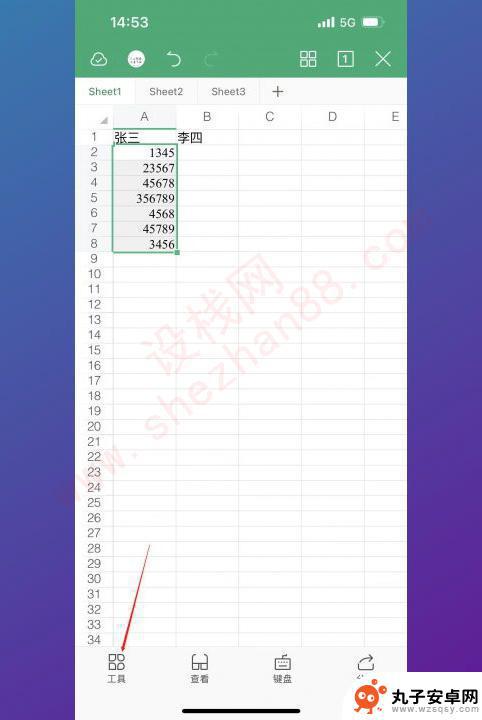 手机wps求和怎么弄 手机WPS表格怎么求和
手机wps求和怎么弄 手机WPS表格怎么求和在现代社会中手机已经成为人们生活中不可或缺的重要工具,而WPS作为一款功能强大的手机办公软件,更是广受欢迎。在使用手机WPS表格时,求和功能是我们经常会用到的一个功能。究竟如何...
2024-01-08 08:23
-
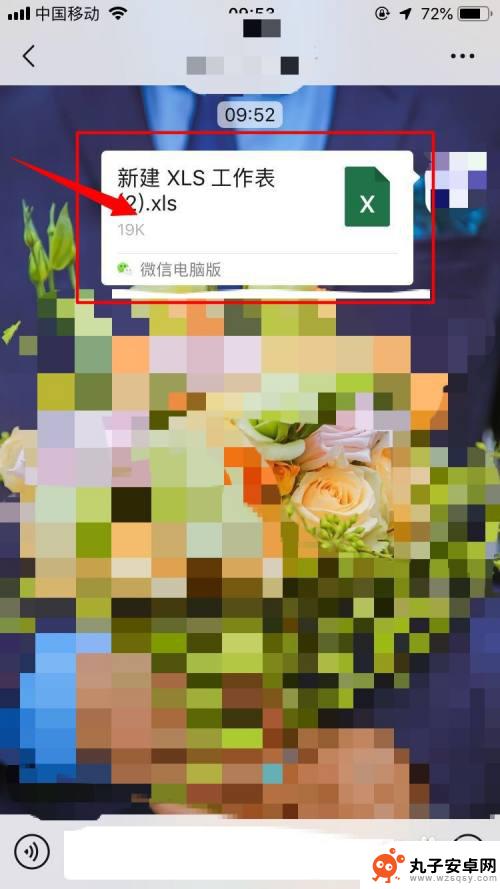 苹果手机如何编辑表格数据 苹果手机excel文件编辑方法
苹果手机如何编辑表格数据 苹果手机excel文件编辑方法在日常工作和生活中,我们经常需要处理各种表格数据,苹果手机提供了便捷的Excel文件编辑方法,让我们可以随时随地对表格数据进行编辑和管理。无论是在办公室、在旅途中,甚至是在家里...
2024-04-20 12:15
-
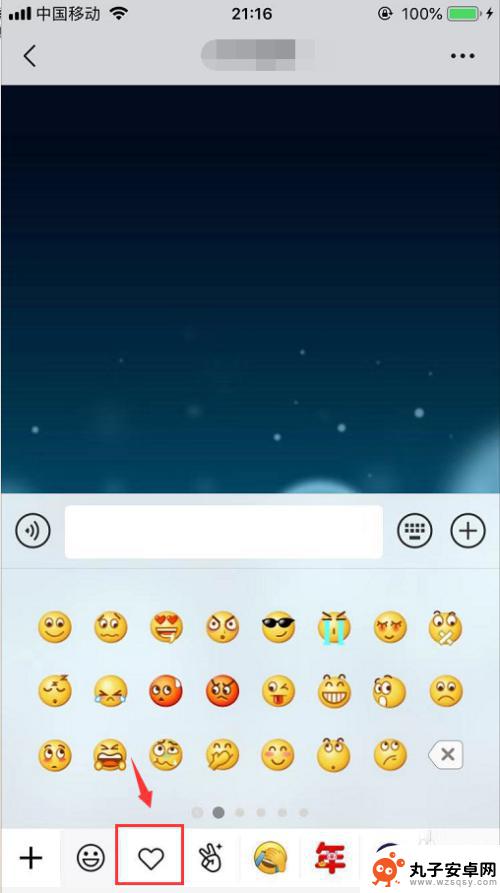 怎么用手机把照片变成微信表情包 如何用手机照片编辑表情包
怎么用手机把照片变成微信表情包 如何用手机照片编辑表情包在现代社交网络时代,表情包已经成为了人们沟通交流中不可或缺的一部分,而如何利用手机将自己的照片制作成个性化的微信表情包,成为了许多人关注的焦点。通过手机照片编辑软件,我们可以轻...
2024-03-21 14:38
-
 在手机上怎么做word文档 手机上如何编辑word文档
在手机上怎么做word文档 手机上如何编辑word文档在如今的移动互联网时代,手机已经成为人们生活中必不可少的工具之一,而随着手机功能的不断升级,如何在手机上编辑Word文档也成为了人们关注的焦点之一。在手机上编辑Word文档,可...
2024-05-06 13:31
热门教程
MORE+热门软件
MORE+-
 步步吉祥app手机版
步步吉祥app手机版
44MB
-
 趣动漫app
趣动漫app
58.27M
-
 咪咕圈圈漫画软件手机版
咪咕圈圈漫画软件手机版
19.61M
-
 漫天玉漫画最新版本
漫天玉漫画最新版本
52.31M
-
 ABC学习机安卓版本
ABC学习机安卓版本
29.43M
-
 武汉教育电视台手机版
武汉教育电视台手机版
35.59M
-
 声远论坛包
声远论坛包
37.88M
-
 在线翻译神器app软件
在线翻译神器app软件
11.91MB
-
 青云租app官网版
青云租app官网版
27.65MB
-
 家乡商城手机版
家乡商城手机版
37.66MB